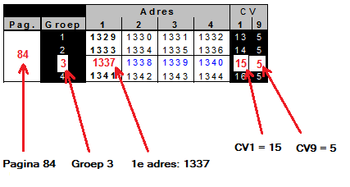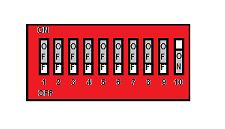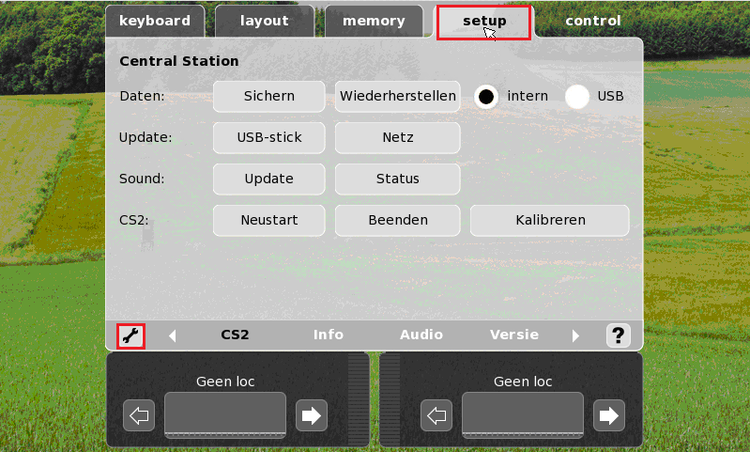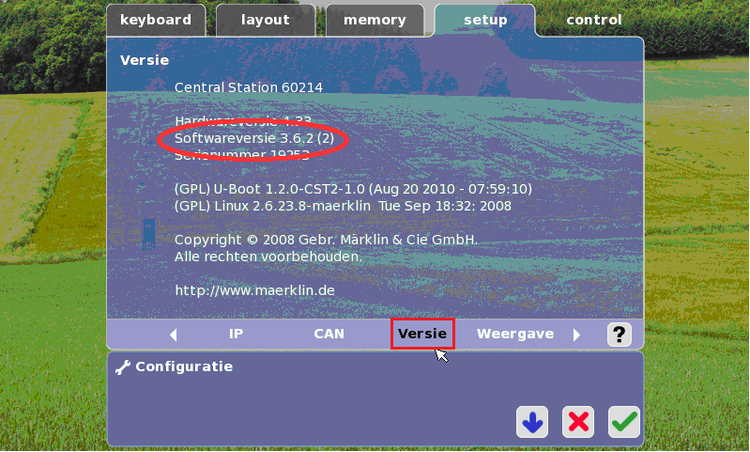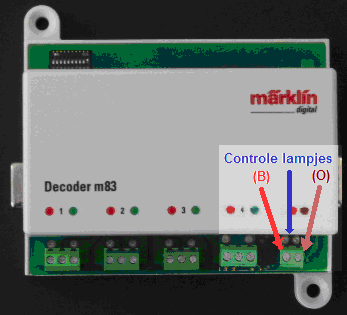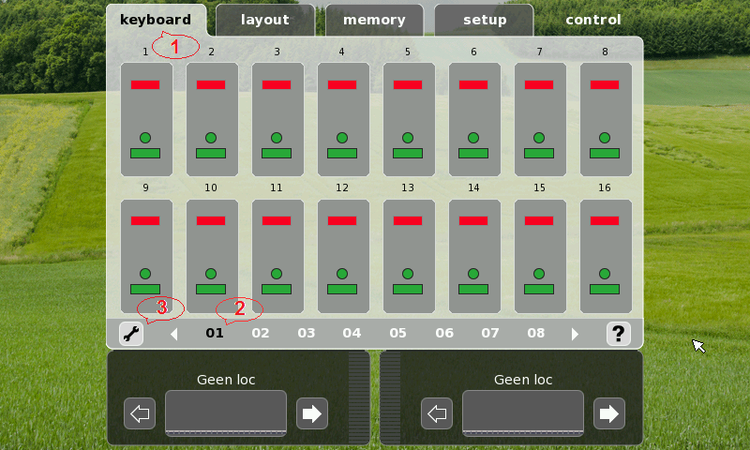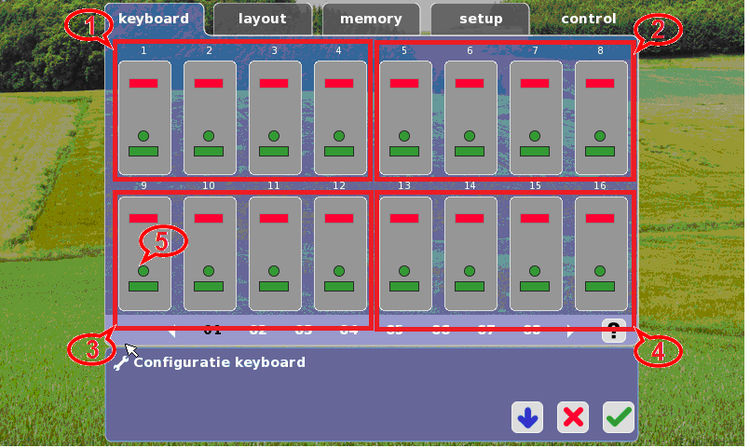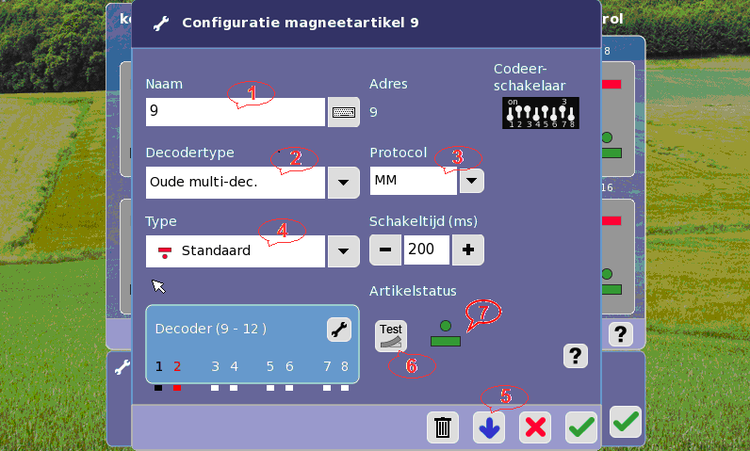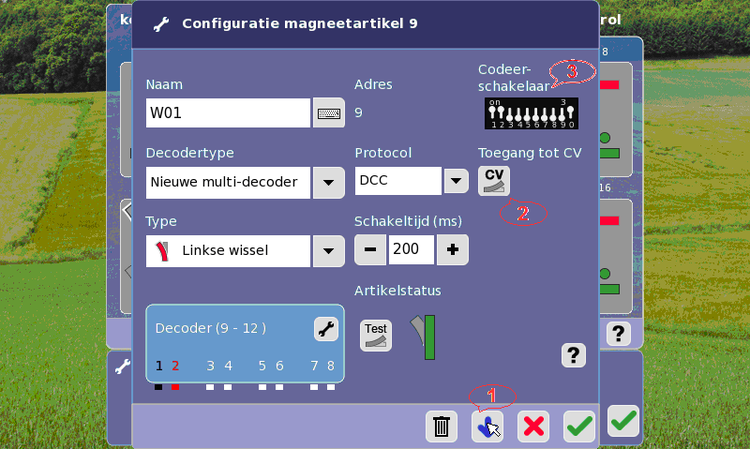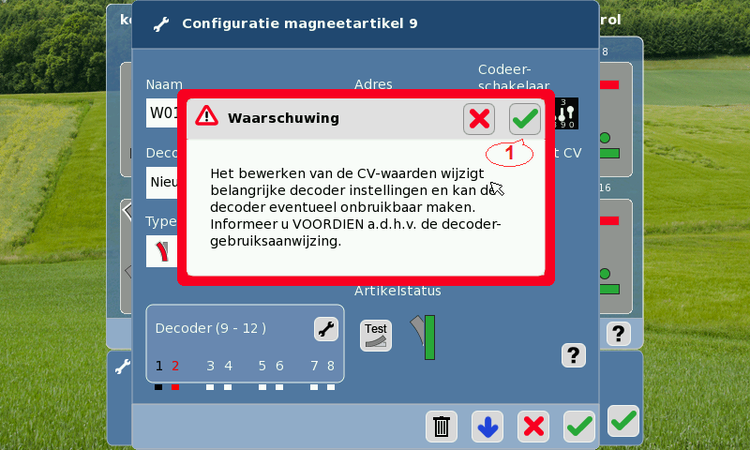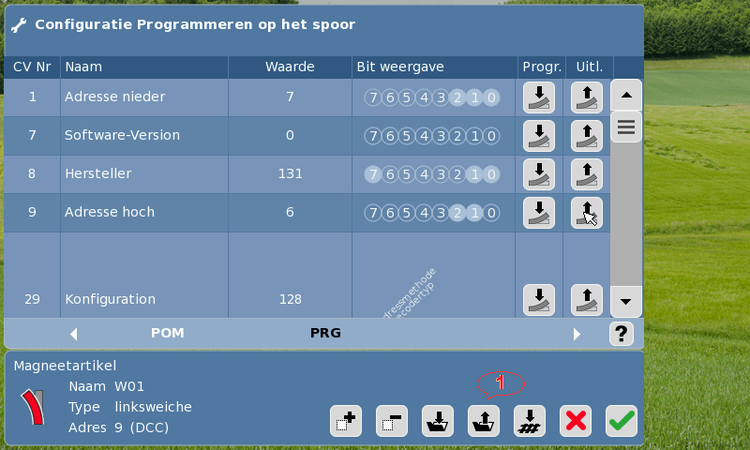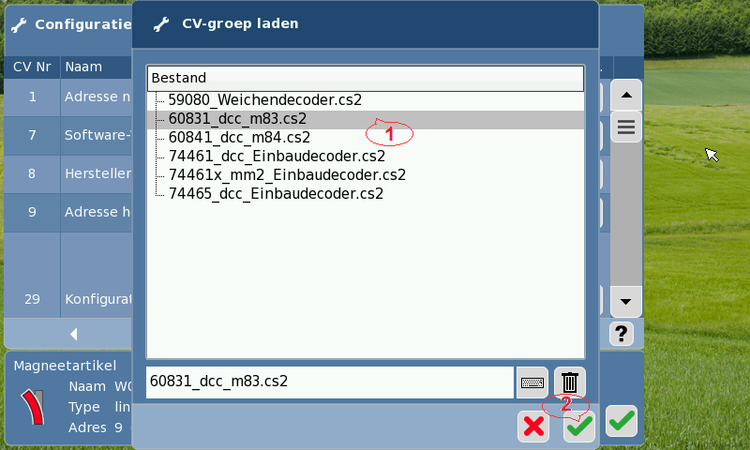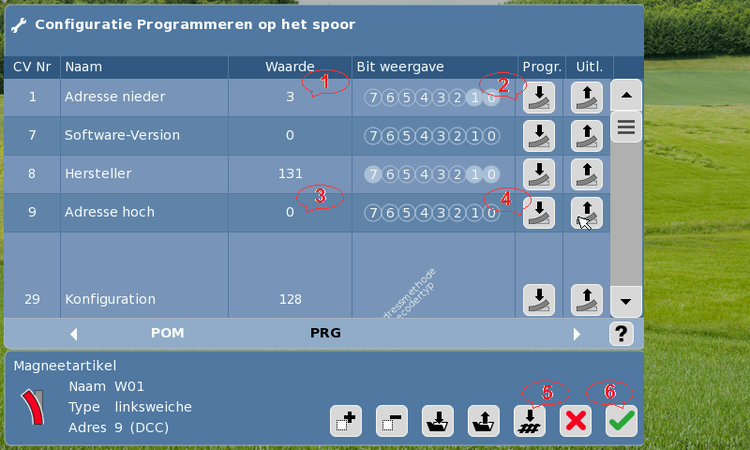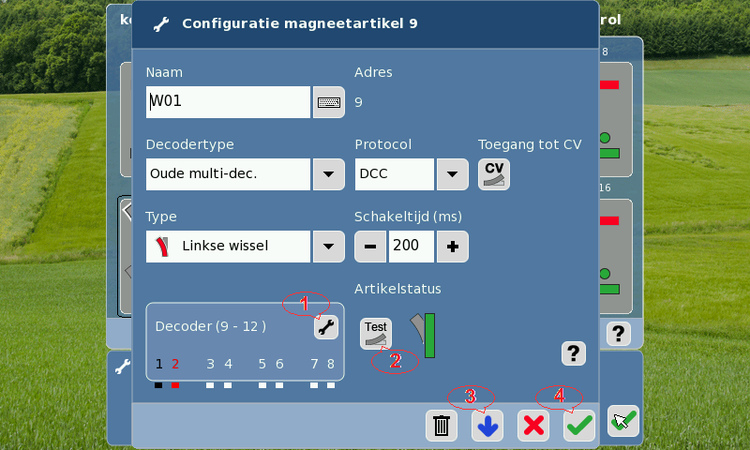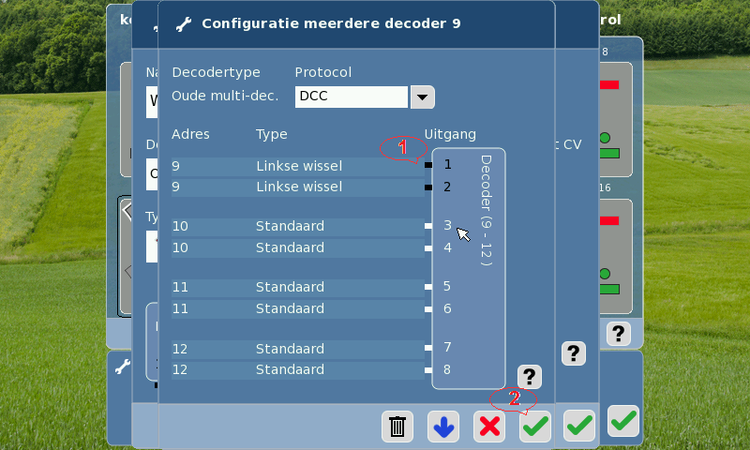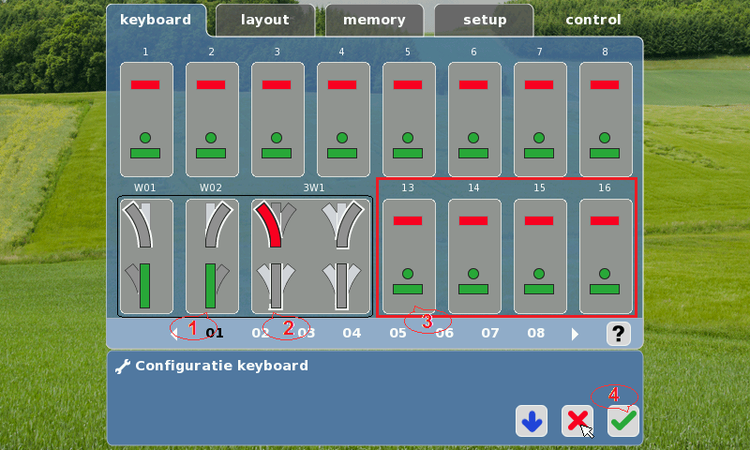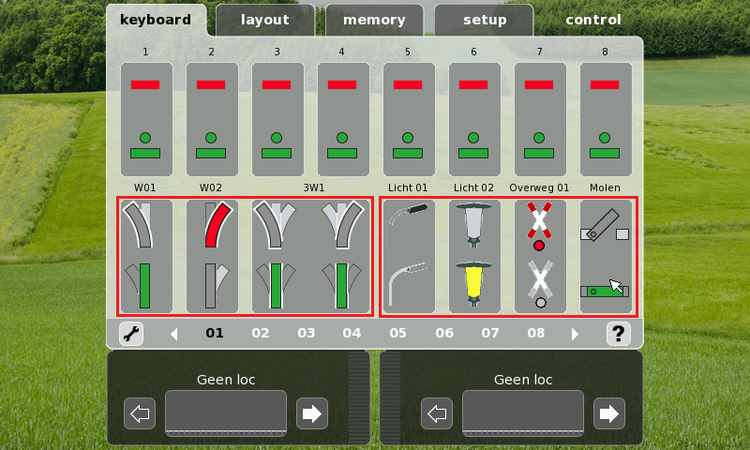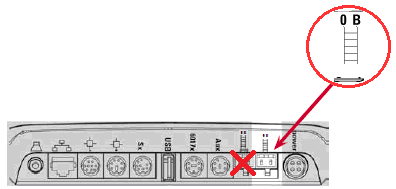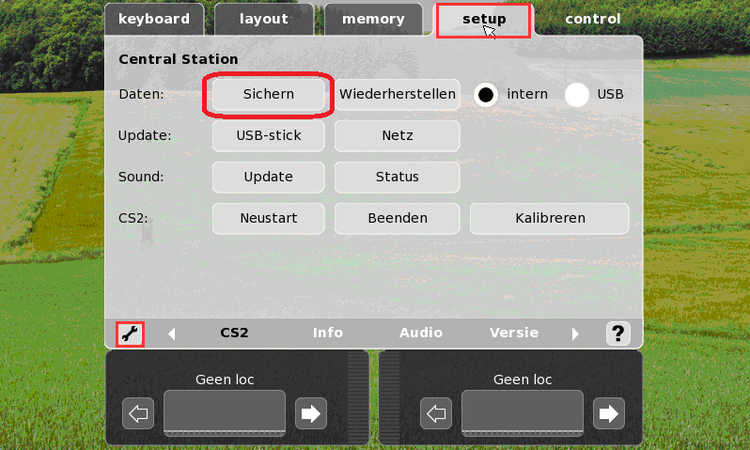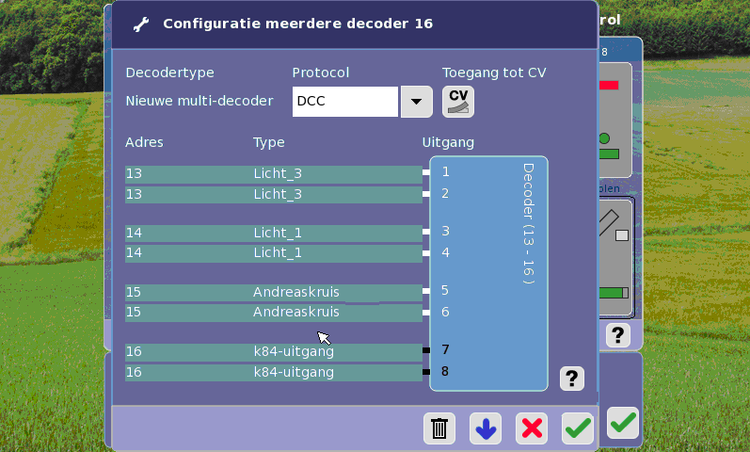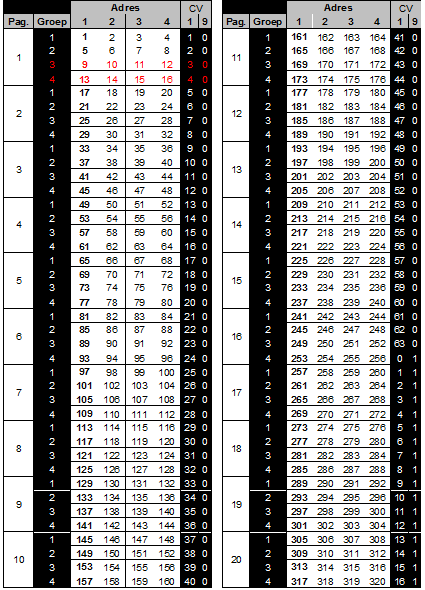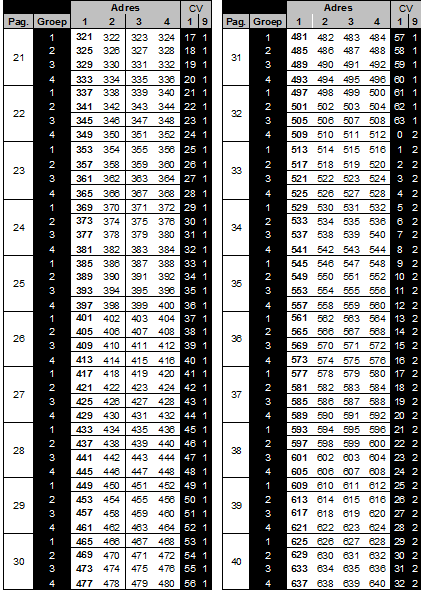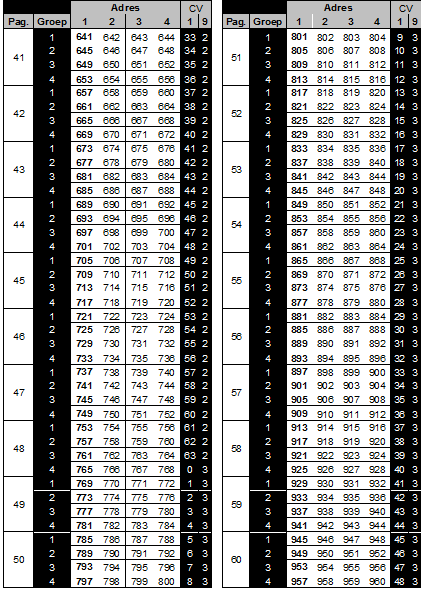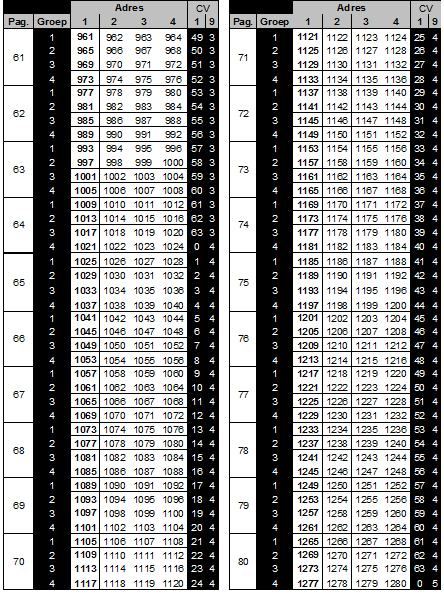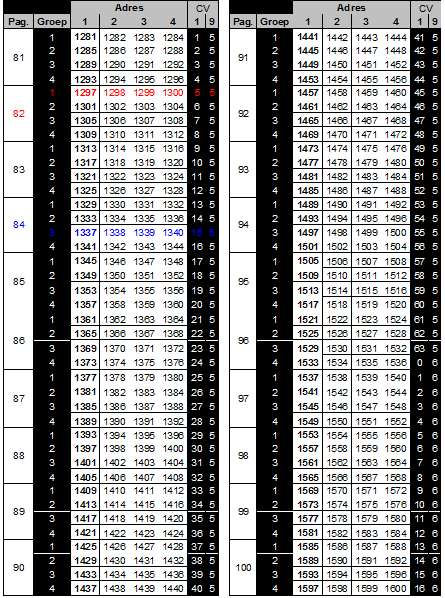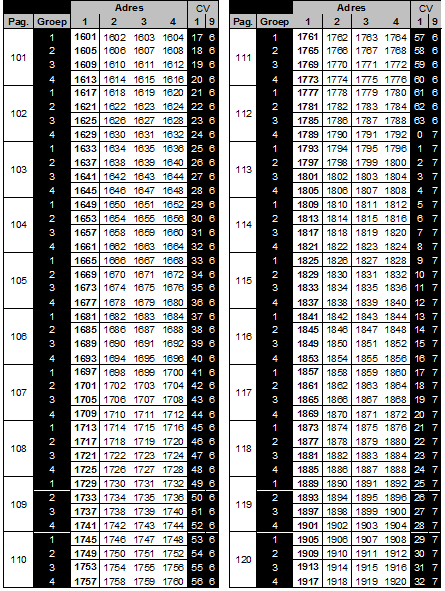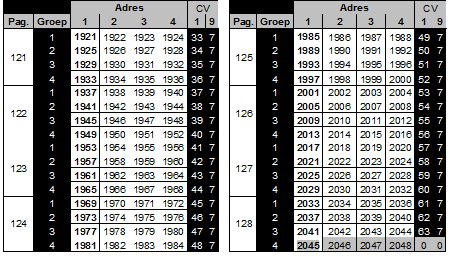Programmeren Märklin M83 of M84 decoder in DCC mode
Programmeren Märklin M83 of M84 decoder in DCC mode
Dit artikel betreft een handleiding voor het programmeren van een M83 Märklin 60831 Wissel decoder of een M84 Märklin 60841 Schakeldecoder in DCC mode met een Märklin Central Station (CS2). Deze handleiding toont aan dat het programmeren van een m83 of m84 decoder eenvoudig kan worden uitgevoerd met een CS2 centrale en niet enkel is weggelegd voor ervaren specialisten. De beschreven methode is niet de enige manier om de m83 en m84 decoder te programmeren, maar wel een beproefde methode waarmee het gewenste resultaat bereikt wordt.
Belangrijk
- Vergeet niet bij het programmeren v/d decoder de juiste CV-groep te kiezen.
- Het is wenselijk dat je de configuratie eerst opslaat in setup voordat je verder gaat.
- Controleer voorafgaand dat de CS2 centrale minstens release 3.5.6 met GFP 2.43 of hoger actief is.
De laatste CS2 centrale release is van het internet te downloaden:
Theorie programmeren met CS2
Het keyboard van een CS2 centrale is onder te verdelen in 128 pagina's. Elke pagina wordt verder onderverdeeld in 4 groepen. NB:Aan elke groep kun je maar 1 decoder aansluiten.
Een groep wordt weer onderverdeeld in 4 adressen welke overkomen met de uitgangen 1 t/m 4 van de decoder. Het keyboard van de CS2 centrale mag je beschouwen als een drie dimensionale tabel (128x4x4) of (pagina * groep * adres) of (pagina * decoder * decoder uitgang). Er zijn dan ook 2048 adressen beschikbaar waarvan er maar 2044 adresseerbaar zijn. Dat betekent dat er maximaal 511 (128 x 4 - 1) decoders aangesloten kunnen worden want de laatste groep 512 of adres 2045 t/m 2048 op het keyboard van de CS2 centrale is niet adresseerbaar.
Bij het programmeren van zowel de m83 als de m84 decoder moet je in CV1 & CV9 de groep opgeven, niet de adressen bovenaan op het keyboard van de CS2 centrale, dit komt telkens overeen met de eerste poort (adres) of decoderuitgang in de groep. Enkel de eerste poortuitgang van de decoder is adresseerbaar met CV's, de poortuitgang 3 tot en met 4 van de decoder niet. De eerst groep of decoder op adres 01 tot en met 04 op het keyboard, krijgt de waarde CV1 (1) en CV9 (0), dus (1,0). De volgende groep of decoder krijgt de waarde CV1 (2) en CV9 (0) en ga zo maar door totdat CV1 haar hoogste waarde bereikt heeft, namelijk 63. Dan wordt CV1 terug de waarde 0 en CV9 wordt met 1 verhoogd, ga hiermee door tot alle mogelijke combinaties bereikt zijn voor CV1 (63) & CV9 (7). De eerste groep krijgt dus de waarde (1,0) en niet(0,0)! Hierdoor schuift alles op en is pagina 128 groep 4 met de adressen 2045 tot en met 2048 van het keyboard, niet adresseerbaar.
Methodiek
Om de decoders snel en goed te programmeren dient men methodisch te werk te gaan.
- Bepaal eerst op welke pagina (1-128) van het keyboard en in welke groep (1-4) van de pagina je het magneet-artikel of verbruiker, wenst aan te sluiten op de CS2 centrale.
- Vergeet niet dat je binnen één en dezelfde groep geen mix kan maken van magneetartikel en verbruiker, m.a.w je kan niet meer dan één decoder aansluiten in dezelfde groep. Een wissel (magneetartikel) of een lamp (verbruiker) definiëren in dezelfde groep kan dus niet.
- Om een magneetartikel aan te sturen heb je een m83 decoder nodig en om een verbruiker aan te sturen heb je een m84 decoder nodig.
- Je kunt per groep op de pagina maar één decoder aansturen. Dat zijn dus vier decoders per pagina. Het is de groep op de pagina die het adres bepaalt van de decoder en niet omgekeerd, dwz. het adres van de decoder kan niet zo maar op een willekeurige groep/pagina worden geplaatst.
Voorbeeld: decoder met adressen 1337 t/m 1340 kan niet worden toegekend aan pagina 82, groep 1, maar kan enkel worden toegekend aan pagina 84, groep 3. De reden hiervoor is dat decoders met adressen 1297 t/m 1300 zijn voorbehouden voor pagina 82, groep 1.
Werkwijze: Als eerste stap bepaal je op de CS2 centrale een plaats waar je de decoder wenst te definiëren (pagina/groep). Zoek dan de pagina en groep die overeenkomt in de tabel, en als laatste stap pas je het adres van de decoder aan door de nodige CV's te wijzigen.
- pagina 84 groep 3, ==> eerste adres 1337.
- in te stellen CV's op de decoder zijn: CV1 = 15 en CV9 =5.
Voorbereidingen
Voordat we met programmeren kunnen starten, dienen de dipswitches van beide decoders ingesteld te worden:
- dipswitch 1 tot en met 9 op 'Off".
- dipswitch 10 op 'On'.
Na het programmeren laten we de dipswitches staan zoals ze zijn, (in DCC mode).
We verwijderen voor alle zekerheid de aansluitingen naar het reguliere spoor met de CS2 centrale.
Als eerste gaan we de m83 decoder programmeren en sluiten deze aan op het programmeerspoor van de CS2 centrale.
Wanneer de m83 decoder geprogrammeerd is, verwijderen we deze naar het programmeerspoor en sluiten vervolgens de m84 decoder aan op het programmeerspoor om ook deze te programmeren.
Wanneer alles geprogrammeerd is, verwijderen we de laatste decoder naar het programmeerspoor en sluiten de reguliere baan weer aan.
Controle software versie CS2 centrale
De minimum vereisten: Update CS2 centrale naar versie 3.6.0 of hoger.
Dit kan je controleren op de CS2 centrale:
Selecteer: Tab ![]() +
+ ![]() om in het configuratiescherm te komen.
om in het configuratiescherm te komen.
Selecteer: Versie
Controle aansluitingen CS2 centrale
We verwijderen voor alle zekerheid de aansluitingen aan het reguliere spoor met de CS2 centrale.
Sluit de m83/m84 decoder aan op het programmeerspoor van de CS2 centrale: de rode (B) draad aansluiten op het programmeerspoor van de CS2 centrale, de bruine (O) draad aansluiten op het programmeerspoor van de CS2 centrale.
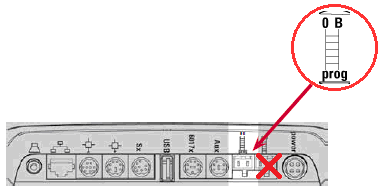
Het aansluiten van de rode (B) draad en de bruine (0) draad op de decoder m83/m84 wijst zichzelf uit.
Als de m83/m84 decoder juist is aangesloten dan knippert een controleledje. Indien beide controleledjes snel knipperen zijn de rode (B) en bruine (0) draad verwisseld en corrigeer je dat door de draden om te wisselen.
Het programmeren
Stap 1:
1) Selecteer tab ![]() .
.
2) Selecteer pagina ![]() .
.
3) Druk op de moersleutel ![]() om het configuratie keyboard te starten.
om het configuratie keyboard te starten.
Stap 2:De onderverdeling van pagina's in groepen (1 tot 4).
Aan iedere groep kan maar één decoder worden aangesloten.
In ons voorbeeld programmeren we een m83 decoder in groep 3, (adressen 9 tot en met 12) en een m84 decoder in groep 4, (adressen 13 tot en met 16). De adressen staan boven het ![]() icoon vermeld.
Deze adressen zijn intern vast en kunnen dus niet gewijzigd worden.
icoon vermeld.
Deze adressen zijn intern vast en kunnen dus niet gewijzigd worden.
Als je de naam wijzigt, zal ook het adres boven het icoon ![]() vervangen worden, maar intern blijft het adres ongewijzigd. Dit kan soms tot verwarring leiden.
vervangen worden, maar intern blijft het adres ongewijzigd. Dit kan soms tot verwarring leiden.
- 1) Dit is groep 1, adressen 1 tot en met 4.
- 2) Dit is groep 2, adressen 5 tot en met 8.
- 3) Dit is groep 3, adressen 9 tot en met 12.
- 4) Dit is groep 4, adressen 13 tot en met 16.
- 5) We kiezen nu voor groep 3, de eerste poortuitgang (adres 9) van de groep en drukken op
 .
.
Er gaat een nieuw scherm open.
Stap 3:
1) Door in het witte vak te drukken gaat er en dialoogscherm open waarna we via een toetsenbord de naam vrij kunnen invullen.
Hier typen we "W01" (Wissel 01). De naam zal adres 9 bovenaan het ![]() icoon vervangen, zie verder in figuur 16.
icoon vervangen, zie verder in figuur 16.
2) Voor Decodertype kiezen we uit de keuzelijst "Nieuwe multi-decoder".
3) Voor Protocol kiezen we uit de keuzelijst "DCC" .
4) Voor Type kiezen we uit de keuzelijst vb. "Wissel links".
Voor de schakeltijd moet je de handleiding van het magnetisch artikel raadplegen, deze kan verschillend zijn. De reden waarom wisselaandrijvingen zo snel doorbranden is omdat de schakeltijd te lang duurt. Indien je het niet weet laat deze dan op "200 ms" staan.
5) Druk vervolgens op ![]() om te activeren.
om te activeren.
6) Druk op ![]() om een eerste test te doen. Het icoon
om een eerste test te doen. Het icoon ![]() zal wijzigen in
zal wijzigen in ![]() .
.
7) Merk op dat het icoon ![]() na het drukken op
na het drukken op ![]() , gewijzigd is in
, gewijzigd is in ![]() .
.
Stap 4:
Na de nodige wijzigingen zou het scherm er nu als hierboven moeten uitzien.
1) Druk vervolgens op ![]() als je het icoontje
als je het icoontje ![]() nog niet ziet.
nog niet ziet.
2) Druk op ![]() om de CV waarden in te voeren. Er gaat een nieuw scherm open.
om de CV waarden in te voeren. Er gaat een nieuw scherm open.
3) Opgelet: Sla geen acht op de "Codeerschakelaar". Deze geeft niet de juiste instelling weer. De reden hiervoor is dat de het programma op dit ogenblik nog niet weet dat we de decoder in het DCC protocol gaan programmeren. Van zodra we op ![]() drukken verdwijnt dit gegeven. Zie scherm stap 9.
drukken verdwijnt dit gegeven. Zie scherm stap 9.
Stap 5:
Eerst krijg je een waarschuwingsboodschap. Lees deze aandachtig.
1) Druk op ![]() om te bevestigen dat je de waarschuwing hebt begrepen en verder wenst te gaan met programmeren, zo niet druk dan op
om te bevestigen dat je de waarschuwing hebt begrepen en verder wenst te gaan met programmeren, zo niet druk dan op ![]() om het programmeren te onderbreken.
om het programmeren te onderbreken.
Stap 6:
Dit is het scherm waarmee de verschillende CV waarden van de decoder ingesteld worden.
1) Druk op ![]() om het dossier 'CV-groep laden' te openen.
om het dossier 'CV-groep laden' te openen.
Stap 7:
Het scherm toont de verschillende CV-groepen die je kunt selecteren om de verschillende decoders met CV waarden in te vullen. Deze groepen zijn sjablonen (templates) en vergemakkelijken het kiezen van de juiste CV's die bij iedere decoder past. Niet relevante CV's worden dan ook niet meer getoond.
- Indien je een m83 decoder wenst te programmeren, kies je voor "60831-dcc-m83.cs2" (DCC)
- Indien je een m84 decoder wenst te programmeren, kies je voor "60841-dcc-m84.cs2" (DCC)
In ons voorbeeld selecteren we "60831-dcc-m83.cs2" DCC voor de eerste decoder.
We keren terug naar het vorige scherm.
Stap 8:
In dit scherm kunnen we nu in CV1 & CV9 de waarden invoeren voor decoder m83.
In ons voorbeeld is dat groep (3) van pagina (01) of adres (9). (Zie Tabel).
1) Als je hier op drukt gaat er een dialoogscherm open waarin je de nieuwe CV1 waarde kunt instellen. In ons voorbeeld is dat groep (3).
2) Druk vervolgens op ![]() om CV1 te programmeren.
om CV1 te programmeren.
3) Als je hier op klikt gaat er een dialoogvenster open waarin je de nieuwe CV9 waarde kunt instellen. In ons voorbeeld is dat (0).
4) Druk nogmaals op ![]() om CV9 te programmeren.
om CV9 te programmeren.
5) Druk op ![]() om naar het programmeerspoor te schrijven.
om naar het programmeerspoor te schrijven.
6) Bevestigen door op ![]() te drukken en terug te keren naar het vorige scherm.
te drukken en terug te keren naar het vorige scherm.
Er kunnen nog andere CV's geprogrammeerd worden maar dat is hier niet relevant. (Raadpleeg daarvoor de handleiding van de CS2 en van de betreffende decoder).
Stap 9:
Nadat we de CV's hebben geprogrammeerd keren we terug in dit scherm.
1) Druk op ![]() en een overzichtscherm zal verschijnen van de decoder met al zijn uitgangen en welke magneet-artikelen er zijn aangesloten aan welke poort.
en een overzichtscherm zal verschijnen van de decoder met al zijn uitgangen en welke magneet-artikelen er zijn aangesloten aan welke poort.
Stap 10:
1) Op uitgang 1 & 2 van de decoder met adres 9 is nu de linkse wissel (W01) geprogrammeerd.
- Uitgang 1 & 2 op het scherm staan een beetje ongelukkig want op de decoder zelf staat maar uitgang 1.
- Uitgang 3 & 4 komen op de decoder overeen met uitgang 2.
- Uitgang 5 & 6 komen op de decoder overeen met uitgang 3.
- Uitgang 7 & 8 komen op de decoder overeen met uitgang 4.
2) Druk op ![]() om terug te keren naar het vorige scherm.
om terug te keren naar het vorige scherm.
Stap 11:
We zijn teruggekeerd in het vorige scherm.
2) Je kunt nogmaals op ![]() drukken om te controleren of alles nog naar behoren werkt.
drukken om te controleren of alles nog naar behoren werkt.
3) Lukt dit niet, druk dan eerst op ![]() om te activeren, en druk daarna opnieuw op
om te activeren, en druk daarna opnieuw op ![]() .
.
4) Druk op ![]() om terug te keren naar het vorige scherm.
om terug te keren naar het vorige scherm.
Het programmeren van het eerste magneet-artikel is voltooid.
1) & 2) Je kunt nu naar wens de volgende uitgangen van de decoder programmeren, bijvoorbeeld "W02" en "3W1".
Hiervoor herhaal je de programmeer-stappen zoals hierboven beschreven. Als je de CV waarden voor de groep al hebt ingevoerd, hoef je deze niet meer te herhalen voor de daarop volgende magneeet-artikelen in dezelfde groep. De daarop volgende drie adressen zijn automatisch toegekend aan respectievelijk de decoder uitgangen 3 tot en met 4.
- De linkse wissel sluit je nu aan op uitgang 1 van de decoder.
- De rechtse wissel sluit je nu aan op uitgang 2 van de decoder.
- De drieweg-wissel sluit je nu aan op uitgang 3 & 4 van de decoder.
3) Ga je een nieuwe groep programmeren, bijvoorbeeld groep 4, dan moet je wel opnieuw de CV waarden ingeven voor die nieuwe groep. In ons voorbeeld is dat voor groep 4 (adres 13 t/m 16), CV1 (4) en CV9 (0).
4) Druk op ![]() om de configuratie te bevestigen en om terug te keren naar het vorige scherm.
om de configuratie te bevestigen en om terug te keren naar het vorige scherm.
Zo niet, druk dan op ![]() om het programmeren te onderbreken.
om het programmeren te onderbreken.
Hierbij het keyboard-scherm van de CS2 centrale, maar dan niet meer in configuratie-mode. In bovenstaand voorbeeld zijn twee decoders
in DCC-mode geprogrammeerd.
Links groep 3 met een m83 decoder en rechts groep 4 met een m84 decoder.
Aansluiting CS2 herstellen
We verwijderen de aansluiting naar het programmeerspoor en sluiten het reguliere spoor weer aan met de CS2.
Backup maken CS2 na programmeren
Maak een backup en herstart de CS2.
Overzicht
Hierbij een overzichtscherm van de decoder uitgangen maar dan van groep 4 met een m84 decoder.
Tabel
Verwijzingen (links)
Intern
Extern
Bronnen, Referenties en/of Voetnoten
|